Comece se familiarizando com a janela do Conjunto de ferramentas do AutoCAD Map 3D:
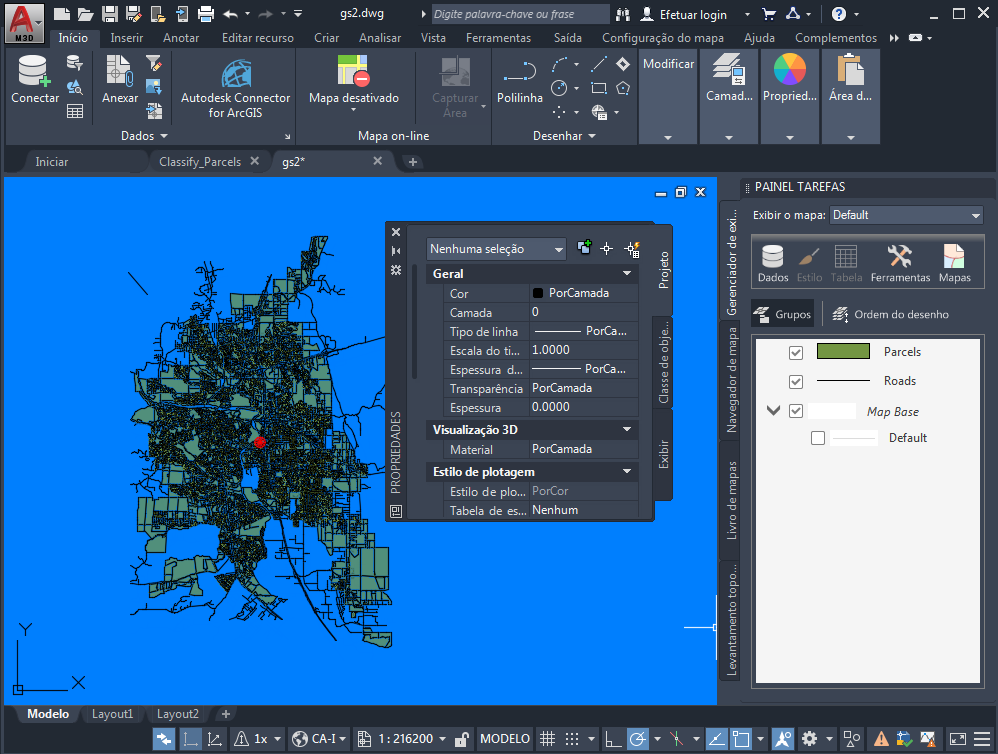
A janela do Conjunto de ferramentas do AutoCAD Map 3D
Para fazer um tour pela janela do aplicativo Conjunto de ferramentas do AutoCAD Map 3D
- Antes de iniciar o tutorial, consulte o Se preparando para usar os tutoriais.
- No menu Iniciar ou na área de trabalho, inicie o Conjunto de ferramentas do AutoCAD Map 3D.
- Clique em
 .
.
Se não fez o download dos dados de amostra, ignore o resto de etapas deste exercício e vá para “A faixa de opções”.
- Navegue para a pasta onde os arquivos de amostra foram copiados.
- Abra SampleMap.dwg.
Um alerta pode informar-lhe que um codinome de unidade indefinido foi referenciado. Se assim for, clique em Definir e utilize o procedimento a seguir. Se não, siga para “A faixa de opções”.
Para definir um codinome da unidade
- O codinome necessário já está selecionado. Clique no campo Caminho atual e clique em Procurar.
- Navegue para a pasta onde os arquivos de amostra foram copiados. Abra esta pasta e clique em OK. (Tenha cuidado para selecionar a subpasta Tutoriais do Map 3D, não sua pasta principal Meus documentos).
- Clique em Adicionare, a seguir, clique em Fechar.
A localização dos dados de amostra agora está mapeada para seu codinome da unidade. No futuro, é possível abrir os dados de amostra sem definir quaisquer outras codinomes.
Para prosseguir nesta lição, vá para A faixa de opções.